页面加载慢可能由网络、隐私设置、网站数据或系统问题导致。首先检查网络连接,尝试切换Wi-Fi与蜂窝数据,重启路由器或还原网络设置;其次进入Safari隐私与安全设置,临时关闭“隐藏IP地址”“阻止跨网站跟踪”等功能以测试性能改善;接着通过【设置】>【Safari浏览器】>【高级】>【网站数据】移除所有或特定网站数据,清除潜在损坏文件;最后检查iOS系统更新,安装最新版本修复已知Bug,若问题持续可使用专业工具进行标准修复或备份后恢复出厂设置。以上步骤在iPhone 15 Pro及iOS 18环境下适用。
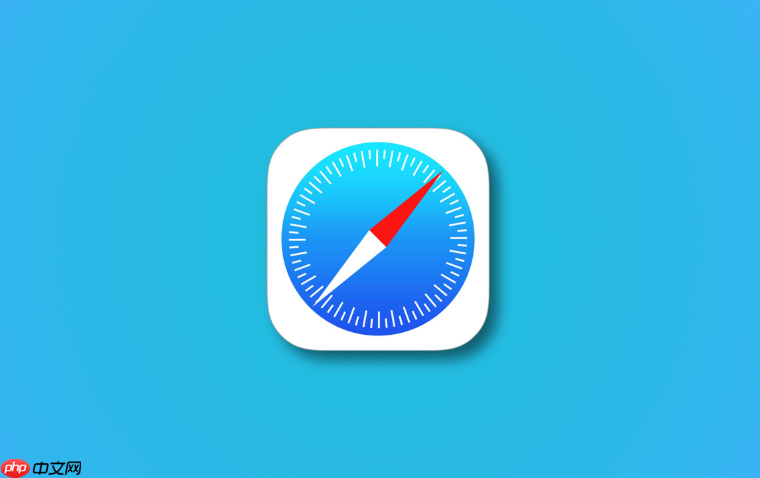
如果您已经清除了Safari浏览器的缓存,但页面加载依然缓慢或操作不流畅,这可能是由其他因素导致的性能瓶颈。以下是排查和解决此问题的多种方法。
本文运行环境:iPhone 15 Pro,iOS 18。
网络信号不稳定或DNS解析效率低下是造成网页卡顿的常见原因,即使浏览器本身已清理干净。
1、打开控制中心,确认Wi-Fi图标是否已连接且信号良好,或切换至蜂窝数据进行测试。
2、尝试使用其他应用(如微信或视频App)测试网络速度,若同样存在卡顿,则问题可能出在网络本身。
3、重启路由器或开启飞行模式十秒后再关闭,强制设备重新获取网络配置。
4、进入【设置】>【通用】>【传输或还原iPhone】>【还原】>【还原网络设置】以清除错误的网络配置,注意此操作会清除所有已保存的Wi-Fi密码。
某些增强隐私保护的功能,如“隐藏IP地址”或“阻止跨网站跟踪”,可能会增加网络请求的处理时间,从而影响加载速度。
1、进入【设置】>【App】>【Safari 浏览器】。
2、在“隐私与安全性”板块中,暂时关闭“隐藏IP地址”功能,观察卡顿是否缓解。
3、在同一菜单下,尝试临时关闭“阻止跨网站跟踪”和“欺诈性网站警告”进行测试。
4、测试完成后,建议根据个人安全需求重新开启这些保护功能。
有时,单个网站损坏或异常的数据文件会持续干扰Safari的正常运行,需要进行精准清理。
1、进入【设置】>【Safari 浏览器】>【高级】>【网站数据】。
2、点击“移除所有网站数据”,这将删除所有Cookie、本地存储和其他网站数据,比常规清除更彻底。
3、如果只想清理特定站点,可在搜索框输入网站名称,选中后点击“移除”。
操作系统中的Bug或兼容性问题可能导致浏览器性能下降,尤其是近期升级系统后出现的问题。
1、进入【设置】>【通用】>【软件更新】,检查并安装最新的iOS版本,新更新通常包含性能修复。
2、如果问题在系统更新后出现,可考虑使用专业工具进行系统修复。连接设备到电脑,使用受信任的iOS修复工具选择“标准修复”模式下载固件并执行修复流程。
3、作为最后手段,可考虑备份数据后,通过iTunes或Finder将设备恢复为出厂设置并重新激活。
以上就是Safari浏览器清除缓存后仍然卡顿怎么办 Safari浏览器缓存彻底清理技巧的详细内容,更多请关注php中文网其它相关文章!

每个人都需要一台速度更快、更稳定的 PC。随着时间的推移,垃圾文件、旧注册表数据和不必要的后台进程会占用资源并降低性能。幸运的是,许多工具可以让 Windows 保持平稳运行。




Copyright 2014-2025 https://www.php.cn/ All Rights Reserved | php.cn | 湘ICP备2023035733号